Remarks
Remarks digunakan untuk membantu memberikan keterangan seorang programer lain yang nanti akan memodifikasi program aplikasi dikemudian hari. Remarks memberikan pesan – pesan yang penting berkaitan dengan program yang dibuat. Remarks tidak harus ditulis dengan format tertentu atau bahasa Inggris, melainkan dapat ditulis dalam bahasa Indonesia sekalipun.
Remarks digunakan untuk membantu memberikan keterangan seorang programer lain yang nanti akan memodifikasi program aplikasi dikemudian hari. Remarks memberikan pesan – pesan yang penting berkaitan dengan program yang dibuat. Remarks tidak harus ditulis dengan format tertentu atau bahasa Inggris, melainkan dapat ditulis dalam bahasa Indonesia sekalipun.
 |
| Remarks |
Jadi remarks merupakan pesan atau keterangan yang ditulis dalam kode program. Remarks digunakan untuk membantu menjelaskan tentang kode yang ditulis dan Visual Basic akan mengabaikan semua Remarks yang ada pada kode program.
Tujuan menambahkan Remarks dalam program :
- Memberikan keterangan nama programmer dan tanggal pembuatan program.
- Memberikan keterangan umum mengenai prosedur dan fungsi yang digunakan
- Memberikan keterangan pada perintah – perintah yang sulit dimengerti sehingga jika ada
- Memberikan keterangan nama programmer dan tanggal pembuatan program.
- Memberikan keterangan umum mengenai prosedur dan fungsi yang digunakan
- Memberikan keterangan pada perintah – perintah yang sulit dimengerti sehingga jika ada
programer lain yang akan memodifikasi akan mengerti maksud dari kode yang ditulis.
Visual Basic mendukung 2 macam penggunaan Remarks yaitu Remarks yang dimulai dengan menggunakan kata Rem dan Remarks yang dimulai dengan tanda petik (‘).
Berikut ini format penggunaan statement Rem.
Berikut ini format penggunaan statement Rem.
Misal:
Rem Programmer: SMK ,
Tanggal : 24-Feb-2009
Rem Program untuk menghitung luas segitiga.
Rem Dengan menggunakan masukan berupa
Rem 1. Tinggi segitiga (t)
Rem 2. Alas segitiga (a).
Rem Tombol hitung untuk menghitung luas segitiga
Rem Tombol exit untuk keluar dari aplikasi.
Pada contoh tersebut terdapat sejumlah Remarks yang menjelaskan nama programmer yang membuat dan tanggal pembuatannya serta kegunaan dari program tersebut. Selain menggunakan Rem juga dapat digunakan tanda petik satu untuk melakukan remark.
Contoh :
‘ Programmer: STMIK-DB ,
Tanggal : 24-Feb-2009
‘ Program untuk menghitung
luas segitiga.
‘ Dengan menggunakan masukan
berupa
‘ 1. Tinggi segitiga (t)
‘ 2. Alas segitiga (a).
‘ Tombol hitung untuk menghitung
luas segitiga
‘ Tombol exit untuk keluar dari aplikasi.
Kedua contoh di atas
memberikan pesan dan keterangan yang sama, hanya saja cara yang kedua lebih
mudah.
Message Box
Adakalanya sebuah program ingin menampilkan pesan kesalahan atau bertanya pada user, sebab kontrol – kontrol yang ada pada form kurang jelas. Message box tidak seperti kontrol yang melekat pada form.
Adakalanya sebuah program ingin menampilkan pesan kesalahan atau bertanya pada user, sebab kontrol – kontrol yang ada pada form kurang jelas. Message box tidak seperti kontrol yang melekat pada form.
Message Box berisi sebuah message akan ditampilkan tepat diatas sebuah form dan akan hilang ketika mendapat respon dari user dengan menklik tombol yang ada pada message box tersebut (lihat gambar 5.1).
Visual Basic menyediakan 2 cara untuk menampilkan message box yaitu dengan menggunakan statement MsgBox dan menggunakan fungsi MsgBox
 |
|
|
Statement MsgBox
Pesan yang ditampilkan melalui statement Msgbox menampilkan tombol Ok. Ketika user selesai membaca pesan tersebut, maka user akan menekan tombol Ok untuk menutup pesan tersebut. Berikut ini Format statement MsgBox :
Pesan yang ditampilkan melalui statement Msgbox menampilkan tombol Ok. Ketika user selesai membaca pesan tersebut, maka user akan menekan tombol Ok untuk menutup pesan tersebut. Berikut ini Format statement MsgBox :
Contoh Program :
MsgBox
Prompt, Style Value, Title
Prompt merupakan kalimat atau variabel yang berisi string yang akan ditampilkan. Style menentukan tipe dari command button yang akan terlihat pada message box dan nilainya dapat dipilih salah satu seperti pada tabel 5.1. Sedangkan Title menunujukkan judul dari message box.
 |
|
|
Kita bisa menggunakan nama konstanta atau syle value untuk menggantikan nilai integer pada argumen kedua. Penggunaan nama konstanta akan lebih mudah dibaca dibandingkan menggunakan style value. Visual Basic akan menampilkan list dari nama konstanta tersebut begitu anda mengetikan tanda koma setelah argumen pertama.
 |
|
|
Fungsi MsgBox
Untuk menampung tombol mana yang ditekan oleh user, maka digunakan fungsi MsgBox. Format pada fungsi MsgBox() sedikit berbeda dengan statement MsgBox. Fungsi ini menyediakan type yang lebih luas diogbanding Statement MsgBox.
Untuk menampung tombol mana yang ditekan oleh user, maka digunakan fungsi MsgBox. Format pada fungsi MsgBox() sedikit berbeda dengan statement MsgBox. Fungsi ini menyediakan type yang lebih luas diogbanding Statement MsgBox.
Contoh Program : PesanAnda=MsgBox(Prompt, Style Value, Title)
PesanAnda adalah variable yang akan menampung nilai dari fungsi MsgBox(). Nilainya menentukan type dari tombol yang diklik oleh user. Variable tersebut haruslah dideklarasikan sebagai tipe data integer pada general declaration section.
Contoh : Buat
project baru dengan tiga command button dan label.
 |
|
Contoh : Buat project baru dengan tiga command button dan
label.
|
Kerikan kode program dibawah ini :
Private Sub Command1_Click()
Dim
testMsg As Integer
testMsg = MsgBox("Silahkan Anda Klik Tombol", 1,
"Test")
If
testMsg = 1 Then
Label1.Caption =
"Anda meng-klik tombol OK"
Else
Label1.Caption = "Anda meng-klik tombol Cancel"
End If
End Sub
Kode program di atas menggunakan Style Value untuk menampilkan tombol pada message. Kode program berikut menggunakan Konstanta untuk menmpilkan tombol pada message. Coba Anda ketikkan di Command2_Click dan lihat hasilnya!
Private Sub Command2_Click()
Dim testMsg As Integer
testMsg = MsgBox("Silahkan Anda Klik Tombol",vbOKCancel, "Test")
If testMsg = vbOK Then
Label1.Caption = "Anda meng-klik tombol OK"
Else
Label1.Caption = "Anda meng-klik tombol Cancel"
End If
End Sub
 |
|
|
Ketika user meng-klik OK pada test button, maka akan muncul pesan "Anda meng-klik tombol OK" sedangkan jika user meng-klik Cancel button maka akan muncul pesan "Anda meng-klik tombol Cancel"
Untuk membuat message box anda lebih menarik, anda bisa menambahkan icon pada message box tersebut. Ada empat tipe icon yang disediakan oleh Visual Basic seperti yang tertera pada tabel berikut ini :
Tabel 5.3 Nilai Konstanta dan Icon pada MessageBox
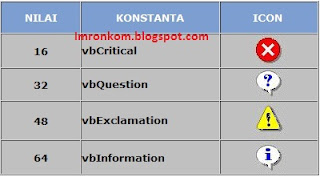
Masukan kode berikut
ini pada project yang telah anda buat sebelumnya.
Private Sub Command3_Click()
Dim testMsg As Integer
testMsg = MsgBox("Silahkan Anda Klik", vbYesNoCancel _
+ vbExclamation,
"Test")
If
testMsg = 6 Then
Label1.Caption = "Testing Successful"
ElseIf testMsg = 7 Then
Label1.Caption = "Are You Sure?"
Else
Label1.Caption = "Testing Fail"
End If
End SubInput Box
InputBox akan menampilkan message dimana user dapat menginputkan suatu nilai atau message pada form tersebut. Format penggunaannya adalah sebagai berikut:
MyMessage=InputBox(Prompt, Title, default_text,
x-position, y-position)
yang tersedia dapat dijelaskan sebagai berikut:
- Prompt : Pesan yang ditampilkan.
- Title : Judul dari Input Box.
- default-text : Default text yang ditampilkan pada field dimana user dapat menggunakannya
atau menggantinya.
- x-position and y-position : menunjukkan posisi dimana input box tersebut akan ditampilkan
- x-position and y-position : menunjukkan posisi dimana input box tersebut akan ditampilkan
pada form
Tambahkan satu Command lagi pada project yang telah anda buat sebelumnya. Masukan kode berikut ini :
Private Sub Command4_Click()
Dim userMsg As String
userMsg = InputBox("Apa pesan anda?", "Message Entry
Form", _
"Masukan message anda disini", 500, 700)
If
userMsg <> "" Then
Label1.Caption = userMsg
Else
Label1.Caption = "No Message"
End If
End Sub
Ketika user meng-klik tombol OK pada Input Box, pada label akan menampilkan message yang telah anda ketik, akan tetapi jika anda meng-klik tombol Cancel maka akan ditampilkan pesan "No Message".
Contoh Program Tampilan MessageBox Kunjungi DiSini

0 Response to "Mengenal Remarks, Message Box dan Input Box"
Post a Comment